1、启动Visio 2016绘图软件,如图所示。点击"类别"标签,用于选择模板创建绘图文档。
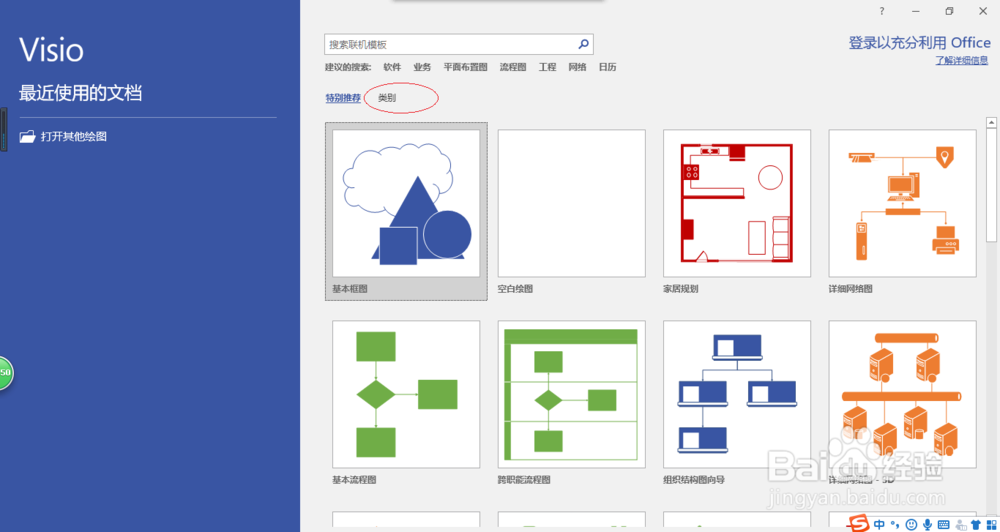
2、如图所示,拖动右侧垂直滚动条。点击"地图和平面布置图"图标,用于打开"新建地图和平面布置图"选项。
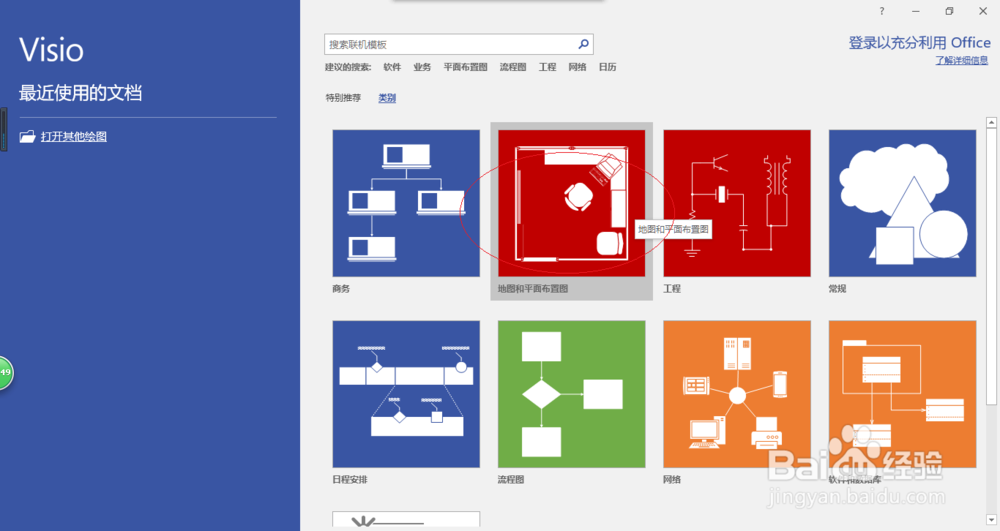
3、唤出"新建地图和平面布置图"选项,如图所示。拖动右侧垂直滚动条,点击"安全和门禁平面图"图标。
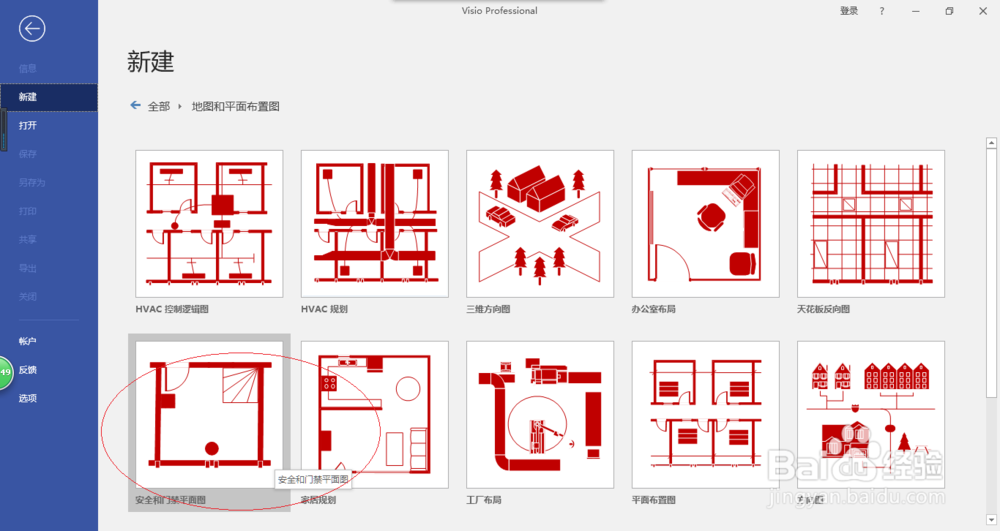
4、如图所示,弹出"安全和门禁平面图"确认对话框。选择对话框左、右按钮调整创建项目,确认点击"创建"按钮。
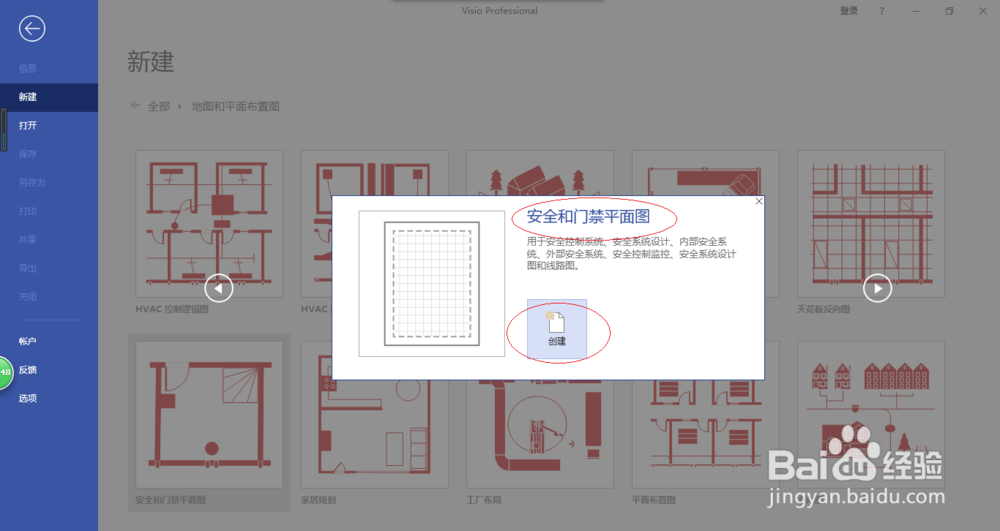
5、唤出"Visio 2016"操作界面,如图所示。按照设计要求绘制安全和门禁平面图,点击"视图→显示→任务窗格→大小和位置"项。

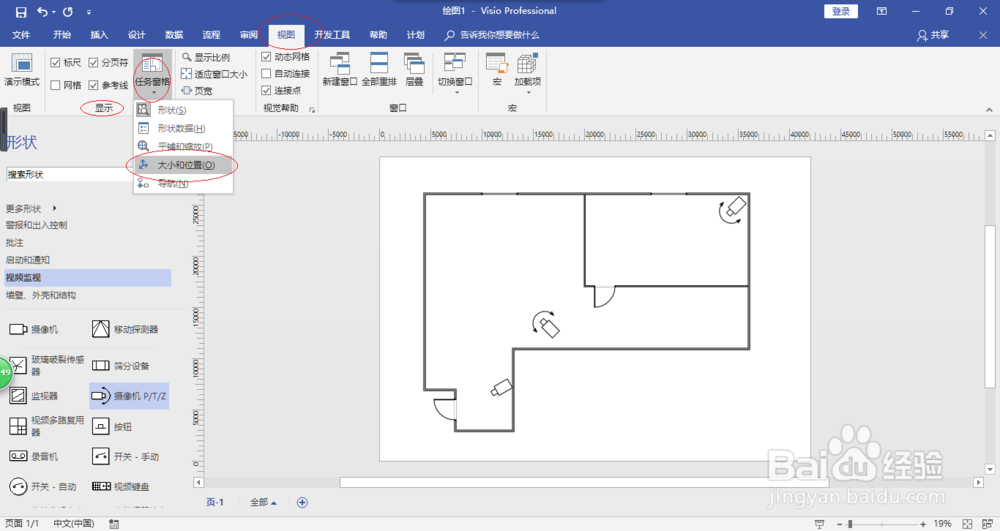
6、如图所示,完成显示或关闭大小和位置窗格的操作。本例到此结束,希望对大家能有所帮助。

